Tryb czytelnika to funkcja, którą można znaleźć w wielu nowoczesnych przeglądarkach internetowych. Celem trybu czytania jest zapewnienie przyjemniejszego czytania przy jednoczesnym wyeliminowaniu bałaganu i rozproszenia uwagi na przeglądanej stronie internetowej. Ułatwia to skupienie się na treści, którą chcesz przeczytać i pozwala dostosować rozmiar, rodzaj czcionki i kolor tła do swoich preferencji.
W większości popularnych przeglądarek, takich jak Mozilla Firefox, Microsoft Edge czy Opera, tryb czytania na komputerze włącza się podobnie. Trzeba kliknąć przycisk na pasku adresu. Google Chrome nie ma wbudowanej funkcji trybu czytania. Trzeba wykonać kilka kroków, aby dodać przycisk trybu czytnika. Przeglądarka Safari jest również dość łatwa do zarządzania. Ponadto tryb czytelnika jest dostępny również na iPhonie lub iPadzie. Jest to jedyna z popularnych przeglądarek, która posiada funkcję trybu czytania dla aplikacji mobilnej.
Jak włączyć tryb czytelnika w Safari przy użyciu Maca?
Aby włączyć tryb czytelnika w Safari przy użyciu Maca, musisz wykonać następujące kroki:
- Otwórz Safari na komputerze Mac.
- Przejdź do strony internetowej, którą chcesz przeczytać.
- Na górze wybierz sekcję „Widok”.

- Następnie wybierz z listy „Show Reader”.
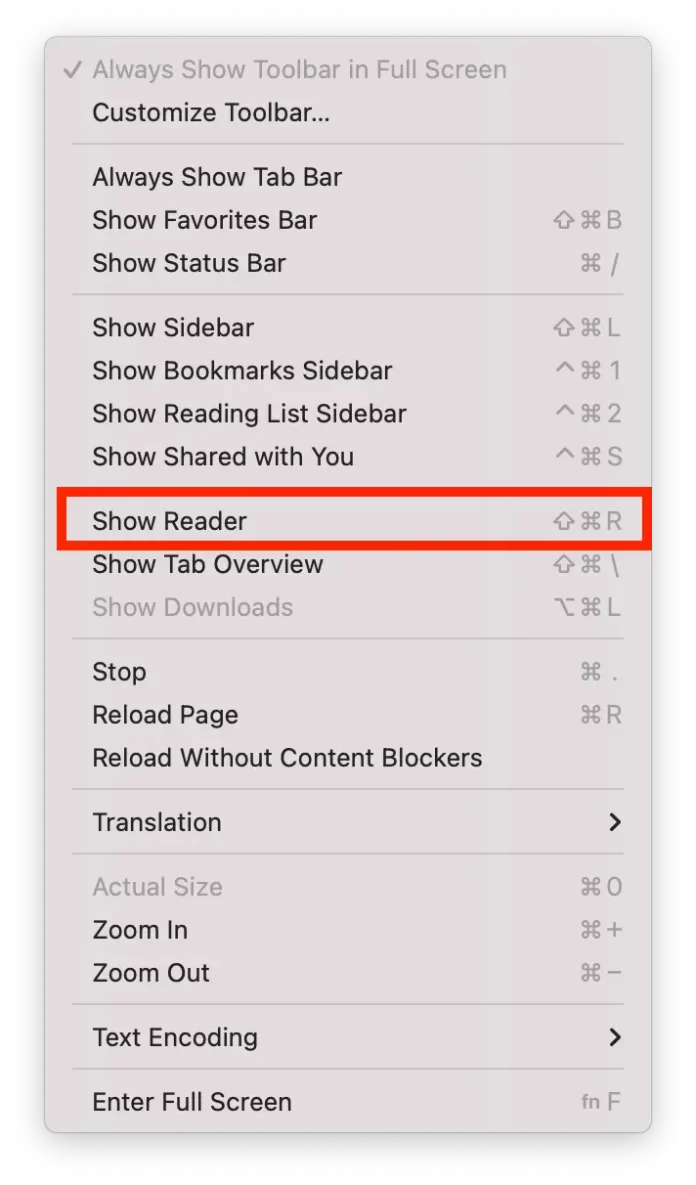
Możesz również użyć przycisku Reader Mode w pasku adresu.
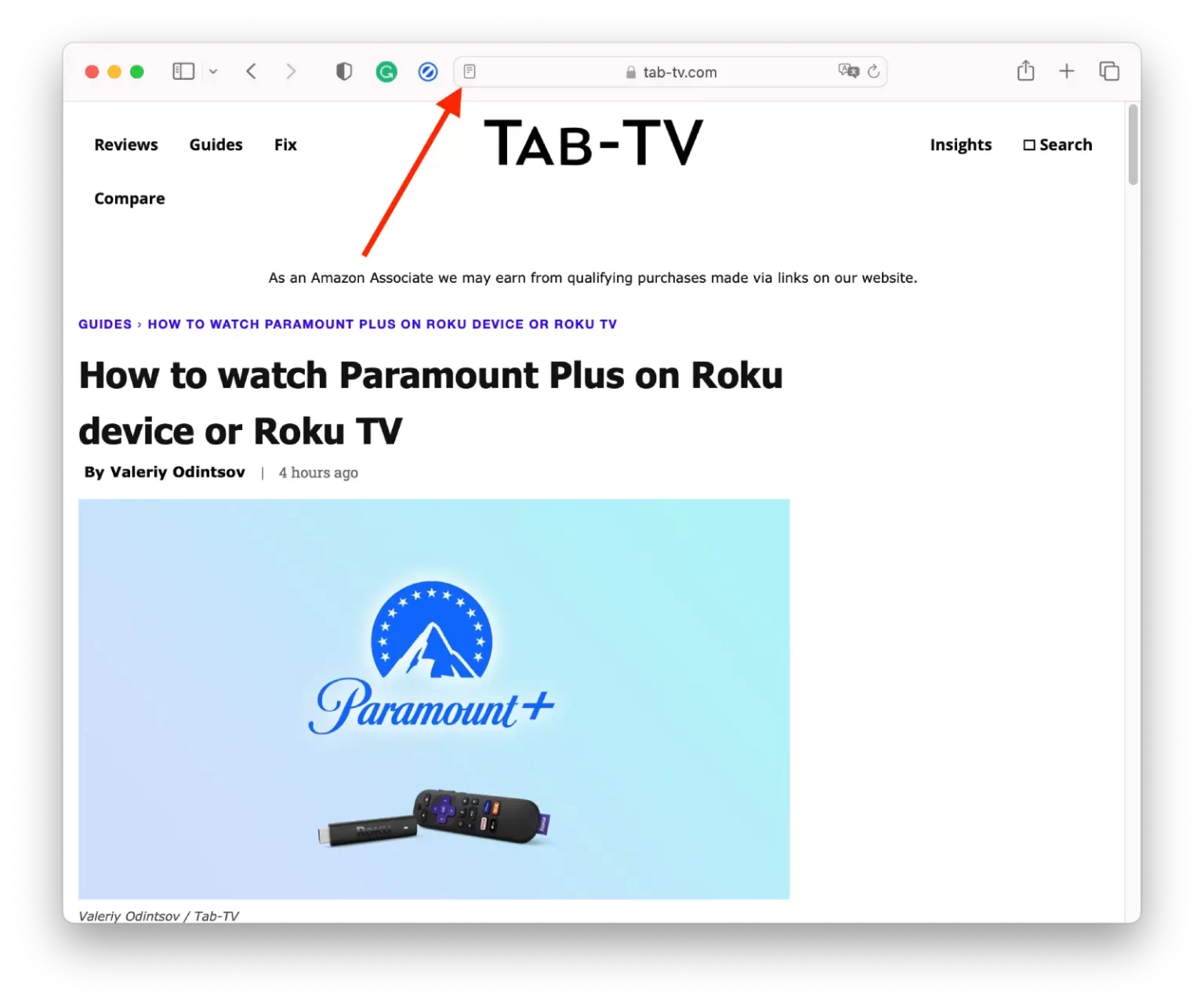
Przycisk ten jest jednak wyświetlany dopiero po kilkukrotnym użyciu Reader Mode. Możesz również użyć skrótu klawiaturowego, aby włączyć Reader Mode. Naciśnij „Command + Shift + R”, aby włączyć lub wyłączyć Reader Mode.
Musisz wykonać te same kroki, aby wyłączyć tryb czytelnika w Safari przy użyciu Maca. W sekcji „Widok” możesz wybrać opcję „Ukryj czytnik”, po czym powrócisz do zwykłego widoku.
Jak włączyć tryb czytelnika w Safari za pomocą iPhone’a lub iPada?
Możesz włączyć tryb czytelnika w Safari na iPhonie lub iPadzie. W tym celu musisz wykonać następujące kroki:
- Otwórz Safari na swoim iPhonie lub iPadzie.
- Przejdź do strony internetowej, którą chcesz przeczytać.
- Po załadowaniu strony internetowej poszukaj przycisku „aA” w pasku adresu.
- Następnie wybierz z listy opcję „Show Reader”.
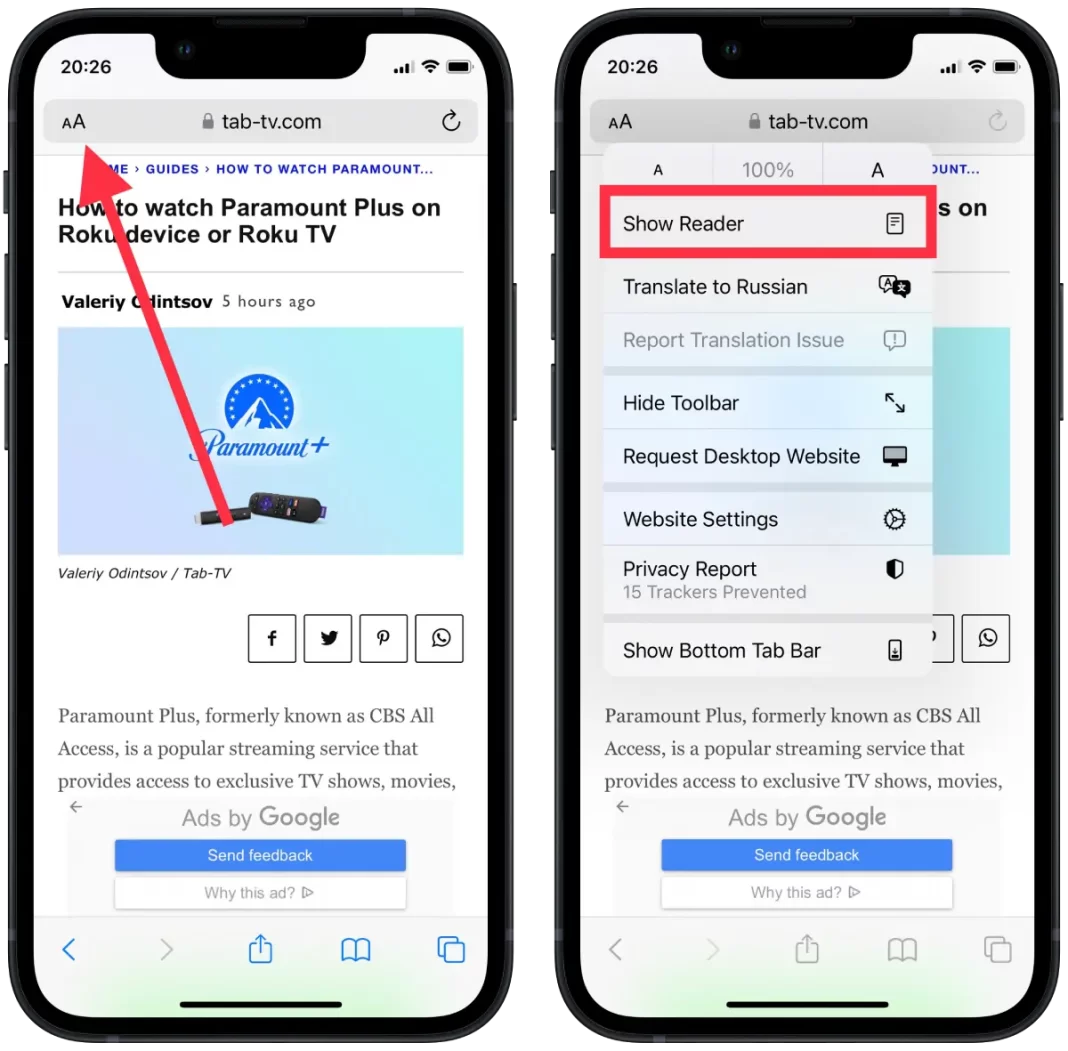
Po włączeniu trybu czytnika można go dostosować do własnych potrzeb. Możesz wybrać czcionkę i kolor ekranu, a do wyboru masz biały, beżowy, szary lub czarny.

Aby wyłączyć tryb czytnika, trzeba kliknąć na przycisk „aA” w pasku adresu i wybrać „Hide Reader”.
Jak włączyć tryb czytelnika w Google Chrome?
Aby włączyć Tryb Czytelnika w Google Chrome na komputerze Mac, wykonaj następujące kroki:
- W pasku adresu Chrome trzeba wpisać „chrome://flags”.
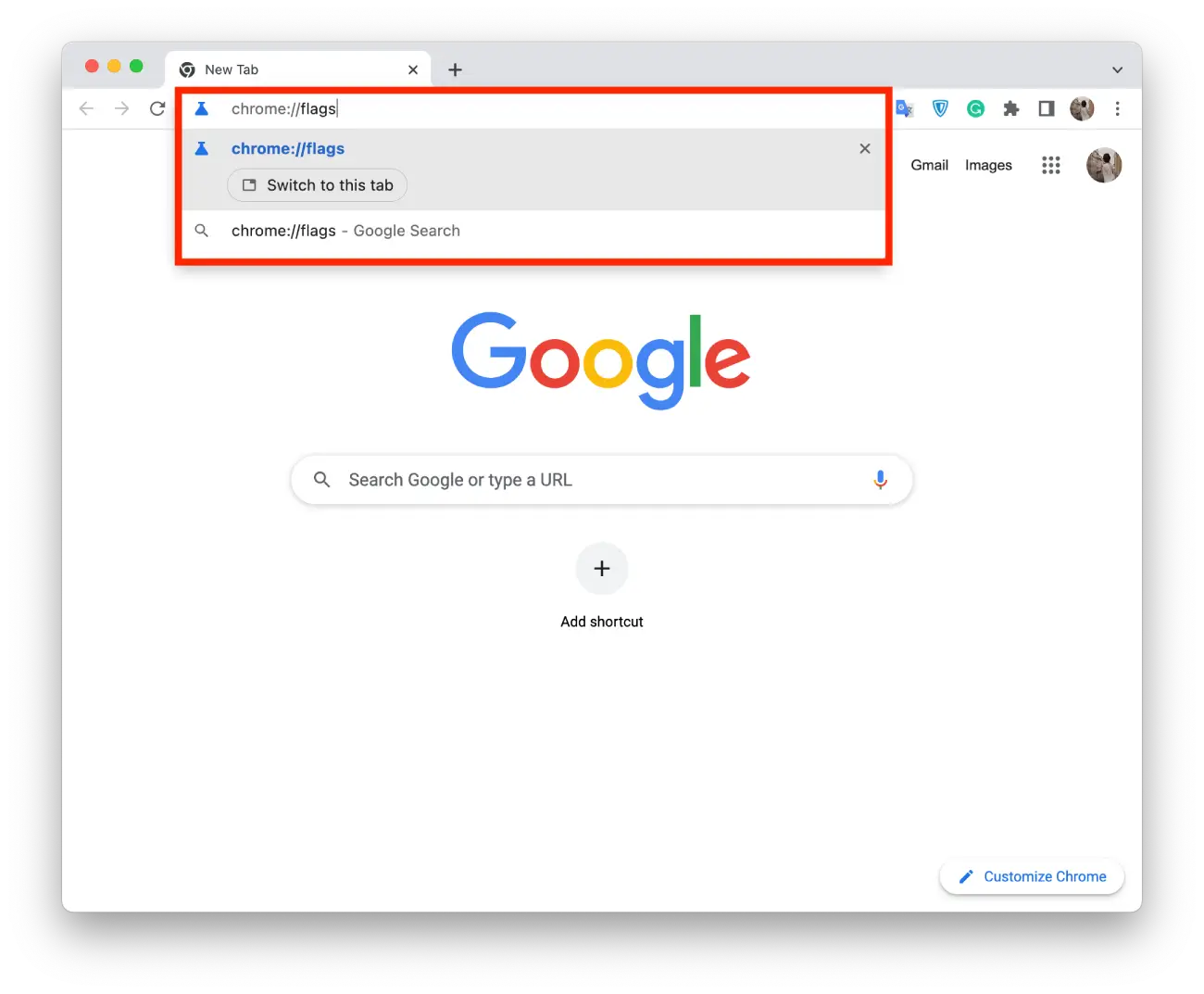
- W polu wyszukiwania wpisz „czytnik”.
- Kliknij „Enabled” w menu rozwijanym w sekcji „Enable Reading Mode”.

- Następnie kliknij niebieski przycisk „Relaunch” w prawym dolnym rogu.
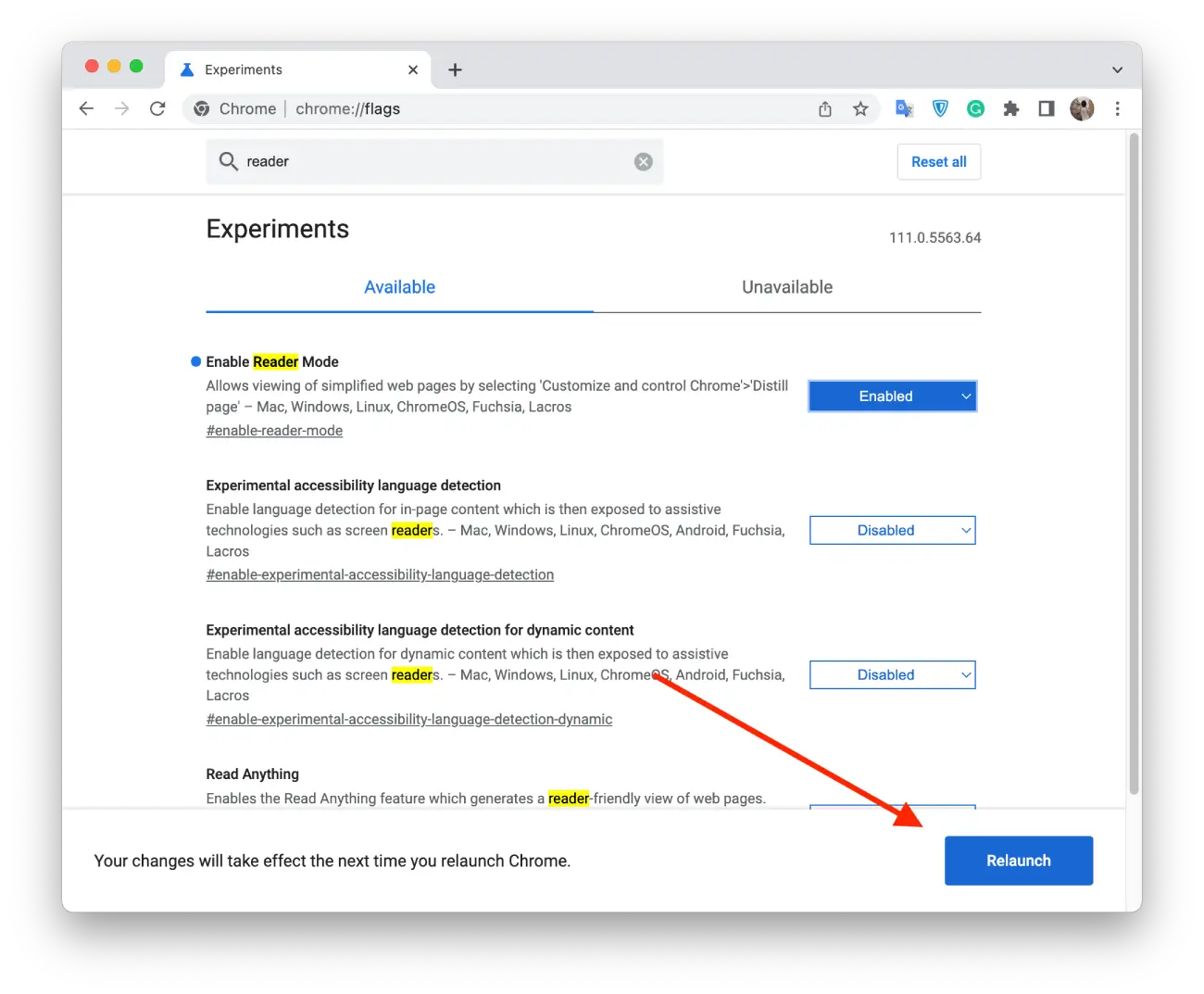
- Jeśli chcesz skorzystać z tej funkcji, kliknij ikonę „Reader Mode” po prawej stronie paska adresu.
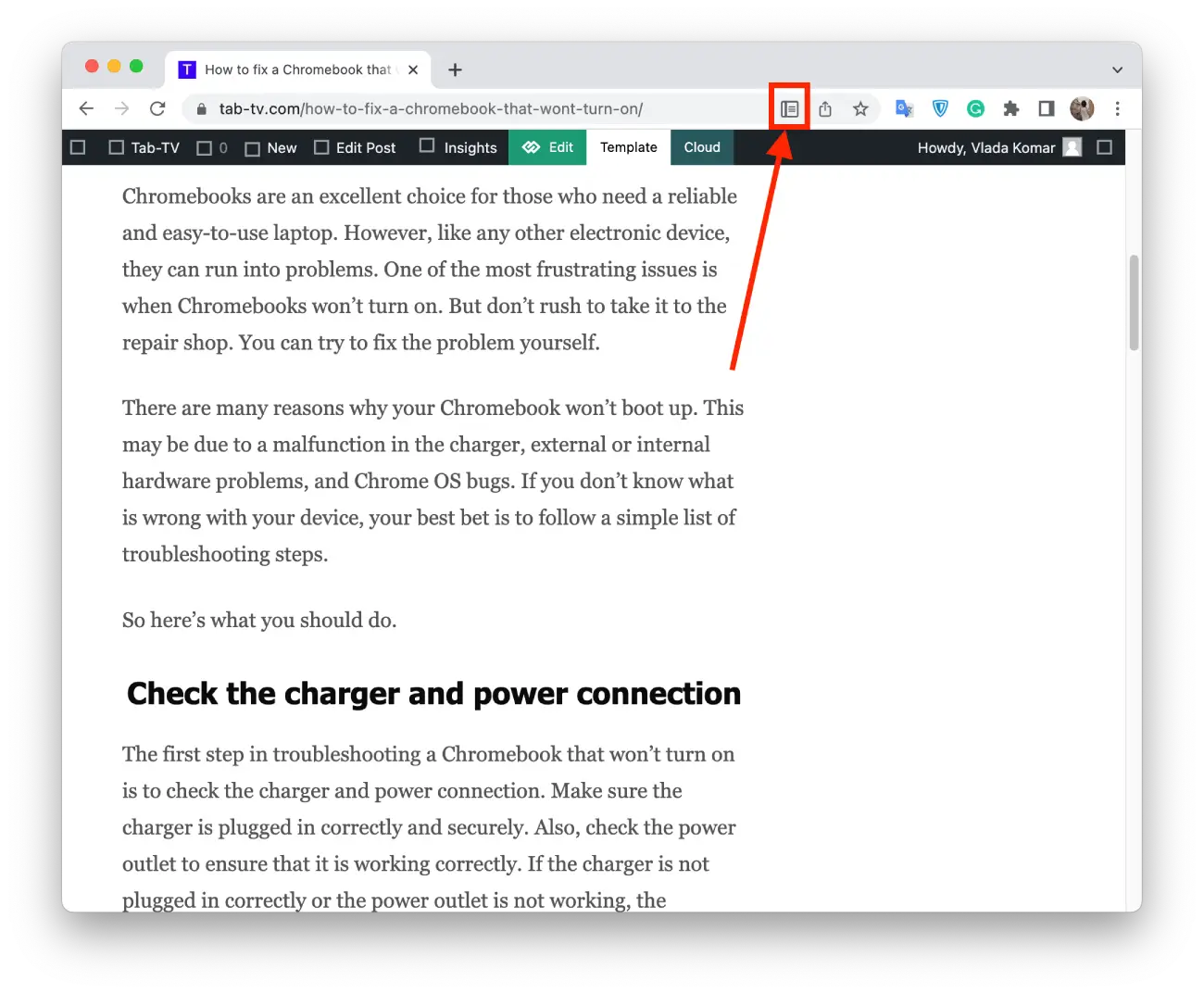
Gdy chcesz opuścić Reader Mode, po prostu kliknij ikonę Reader Mode znajdującą się w pasku adresu. Zobaczysz, że ikona zmienia kolor na niebieski, gdy funkcja jest używana, a przycisk „Reader Mode” pojawi się po lewej stronie paska adresu.
Jak włączyć tryb czytelnika w Operze?
Aby włączyć Reader Mode w Operze, wykonaj następujące kroki:
- Otwórz Operę na swoim komputerze.
- Odwiedź witrynę lub stronę, którą chcesz przeczytać w Trybie Czytelnika.
- Kliknij przycisk Tryb czytania na pasku adresu przeglądarki.
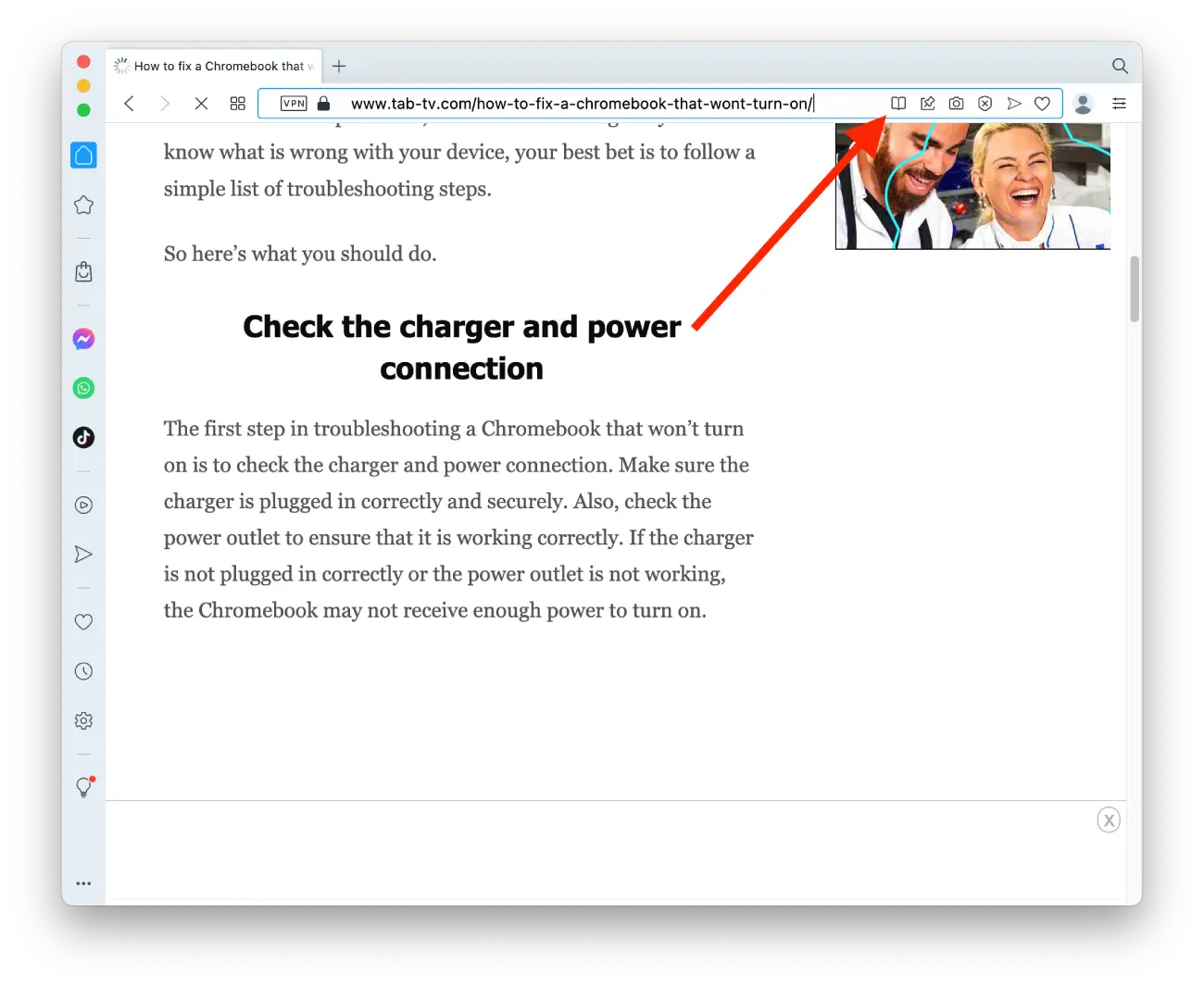
Funkcja Reader Mode jest niedostępna na wszystkich stronach internetowych i może nie działać dla wszystkich artykułów. Jeśli opcja „Enter Reader View” jest wyszarzona i nie można jej kliknąć, Reader Mode nie jest dostępny dla tej konkretnej strony.
Jak włączyć tryb czytelnika w Mozilli Firefox?
Aby włączyć tryb Reader Mode w przeglądarce Mozilla Firefox, wykonaj następujące kroki:
- Otwórz program Mozilla Firefox na swoim komputerze.
- Odwiedź witrynę lub stronę, którą chcesz przeczytać w Trybie Czytelnika.
- Kliknij przycisk Tryb czytania na pasku adresu przeglądarki.
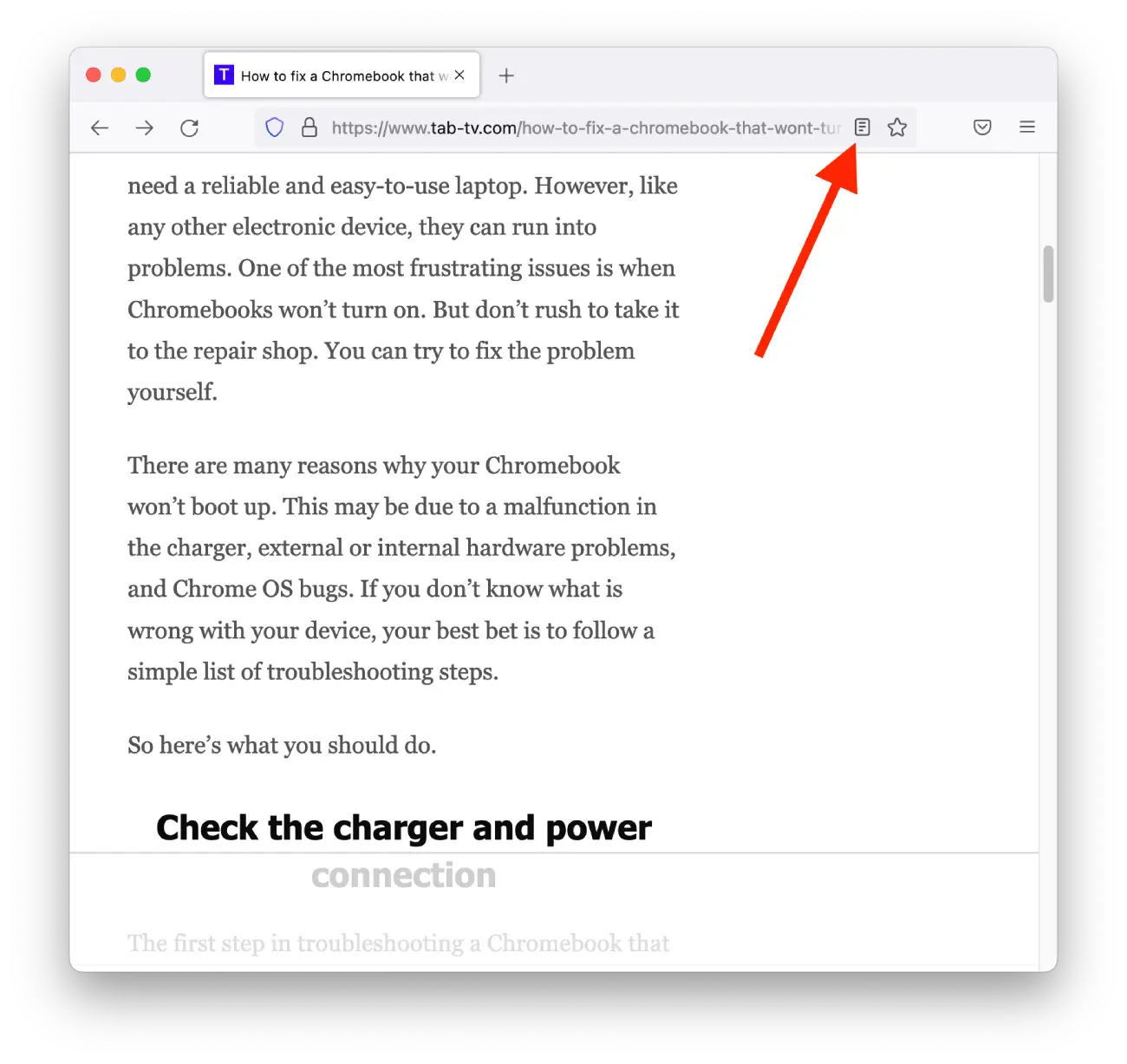
Ważne jest, aby pamiętać, że nie wszystkie strony internetowe są kompatybilne z trybem Reader Mode, a niektóre mogą nie być wyświetlane poprawnie, gdy są oglądane w tym trybie. Jednakże, Reader Mode może znacznie poprawić doświadczenie czytania artykułów i innych treści o dużej zawartości tekstu.
Jak włączyć tryb czytelnika w Microsoft Edge?
Aby włączyć Tryb Czytelnika w Microsoft Edge, wykonaj następujące kroki:
- Otwórz Microsoft Edge na swoim komputerze.
- Odwiedź witrynę lub stronę, którą chcesz przeczytać w Trybie Czytelnika.
- Kliknij na ikonę „Widok czytnika” znajdującą się przy pasku adresu po prawej stronie ekranu.
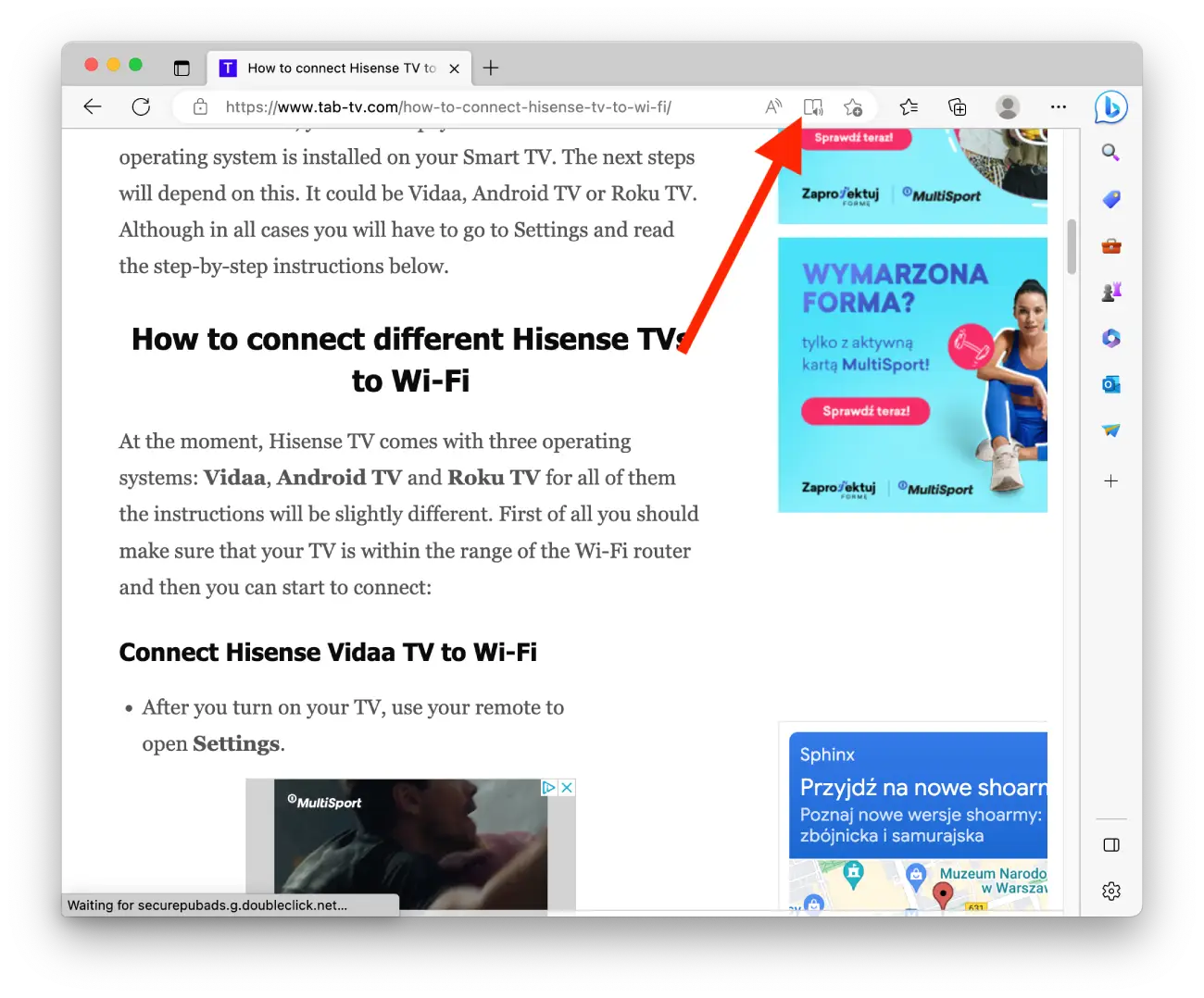
Po włączeniu trybu Reader Mode, Microsoft Edge usunie ze strony wszystkie zbędne elementy, takie jak reklamy, menu i inne elementy rozpraszające uwagę. Ułatwia to skupienie się na treści, którą chcesz przeczytać i pozwala dostosować rozmiar, rodzaj czcionki i kolor tła do swoich preferencji.










